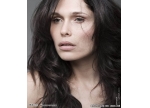儿童摄影,调出室外儿童人像清新感照片
来源:公众号
作者:ps修图精修后期设计
学习:8459人次
教程通过PS给室外拍摄的儿童照片进行调色修图,通过对比图可以看出来,图片前后还是很大的不同的,这就是修图的魅力,经过调色和修图后,照片的细节也出来了,整个照片的感觉出来了,主体鲜明,可以看出来,通过PS把曝光过渡的装饰调出了细节,一起通过教程来学习一下吧,相信同学可以做的更好。
效果图:
操作步骤:
1[打开]PS软件,[打开]素材文档。具体效果如图示。
2单击[基本]具体参数如图示。具体效果如图示。
3单击[细节],具体参数如图示。具体效果如图示。
4单击[HSL]-[明亮度],具体参数如图示。具体效果如图示。
5单击[饱和度],具体参数如图示。具体效果如图示。
学习 · 提示
相关教程
关注大神微博加入>>
网友求助,请回答!
 学习PS请到www.16xx8.com
学习PS请到www.16xx8.com